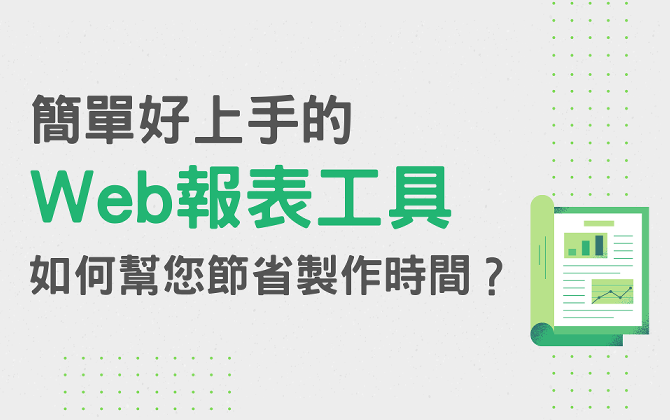帶您快速了解「聯銓BI平台頁面」分別有什麼特色?
Dashboard、Query、Analysis,你需要的是哪一種?
Anny 2021-3-30
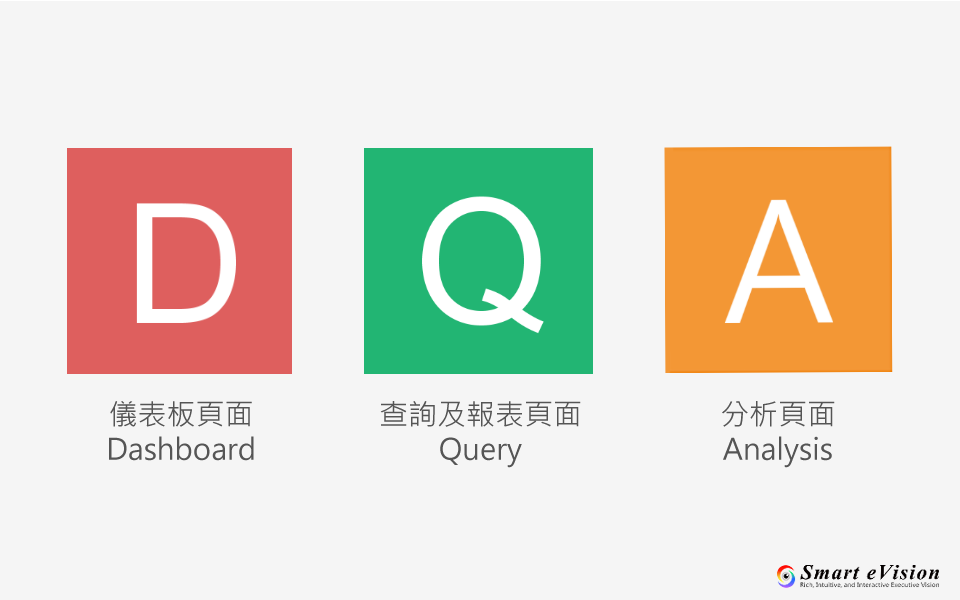 圖1. Dashboard、Query、Analysis頁面
圖1. Dashboard、Query、Analysis頁面
聯銓BI平台同時提供集中管理式與自助式,雙管齊下的BI導入方式與靈活運用滿足了大量企業客戶需求,不論是大受決策者喜愛的視覺化互動儀表板和戰情室,或是適用企業各階層的查詢與報表,以及提供使用者許多個人化功能的自助式多維度分析,整個平台架構(圖2)都是聯銓二三十年開發經驗累積而成的BI解決方案精華,並且能有效協助客戶發揮企業資料最大的核心價值。
接著,本篇文章將會依照Dashboard、Query、Analysis順序分別介紹他們的頁面功能特色,一起來看看哪個適合你的需求吧!
 圖2. 聯銓BI平台架構圖
圖2. 聯銓BI平台架構圖
Dashboard(儀表板):企業老闆最愛的戰情室,公司管理績效一目瞭然
❝ 在版面上自由擺放多項視覺化元件、透過互動、警示燈號、顏色等協助決策者快速、準確地做出決策 ❞
Dashboard(儀表板)提供了60+資料視覺化元件,像是統計圖、多層地圖、儀表元件等,設計者可以在空白畫布上彈性擺放合適元件並套用資料,透過互動式元件的儀表報告和未達標的警示燈號、顏色等,讓決策者可以聚焦於企業或部門重要KPI指標,若想更進一步了解某項目狀況,可向下鑽取(Drill-down)進入相關細部頁面 (圖3),分析問題發生的原因,或針對異常事件追蹤,採取下一步行動。
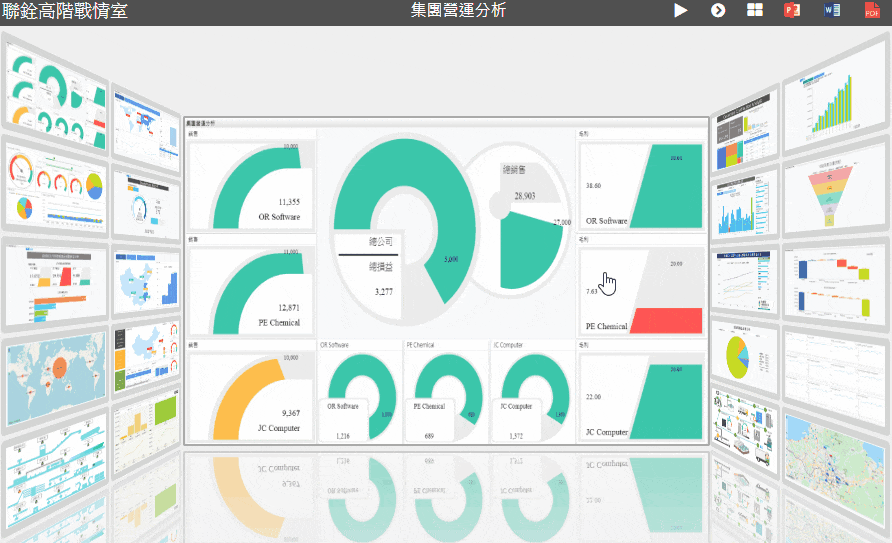 3. 儀表異常顏色&頁面向下鑽取 (Drill-down)
3. 儀表異常顏色&頁面向下鑽取 (Drill-down)
在經營管理會議上,Dashboard(儀表板)還可藉由專屬企業老闆及高階主管的戰情室,將重要的營運指標頁面一併呈現(圖4),不需再到各個系統執行相關報表,並且透過多螢幕拼接、自動輪播戰情頁面,決策者可以從宏觀的視野,快速洞察公司管理績效。若決策者常常需外出、不在辦公室,還能使用在線 (Online) /離線 (Offline) 手機、平板APP或瀏覽器的方式,即時掌握企業脈動,有效提升企業執行力。另外,可將所有戰情室頁面輸出為在線 (Online) /離線 (Offline)互動式PowerPoint(互動效果與瀏覽器相同)、Word、PDF檔案,除了在線PPT以外,其他轉出的檔案類型都不需連回公司Server,方便外出會議時使用,增添您的管理會議豐富度。
★點擊進入:聯銓高階戰情室範例
★延伸閱讀:想快速洞察公司營運?想提升會議效率?聯銓戰情室,全面增強您的企業資訊力
★相關影片:讓使用者快速上手的【PC窗格式首頁&戰情室畫面】
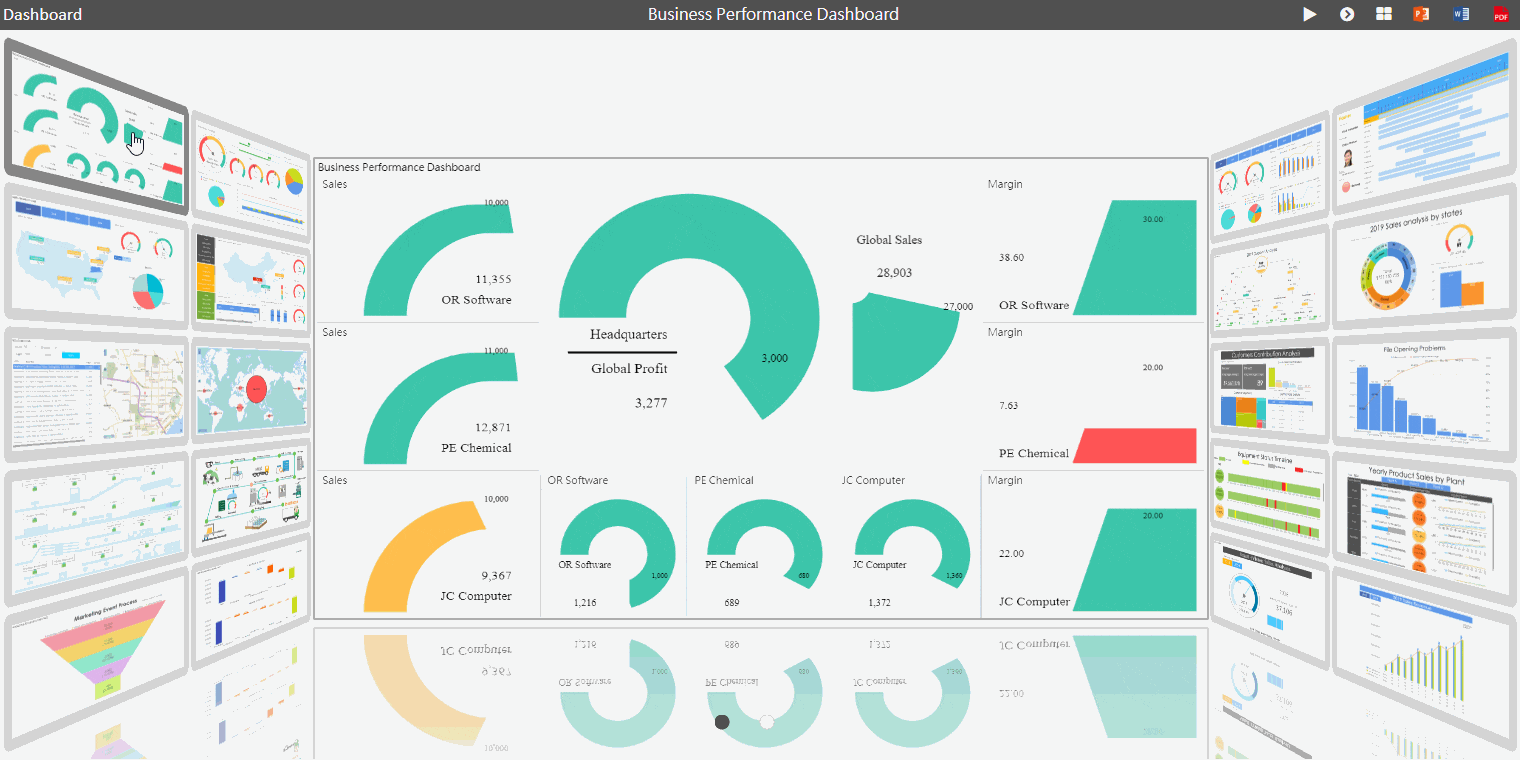 圖4. 聯銓戰情室總覽
圖4. 聯銓戰情室總覽
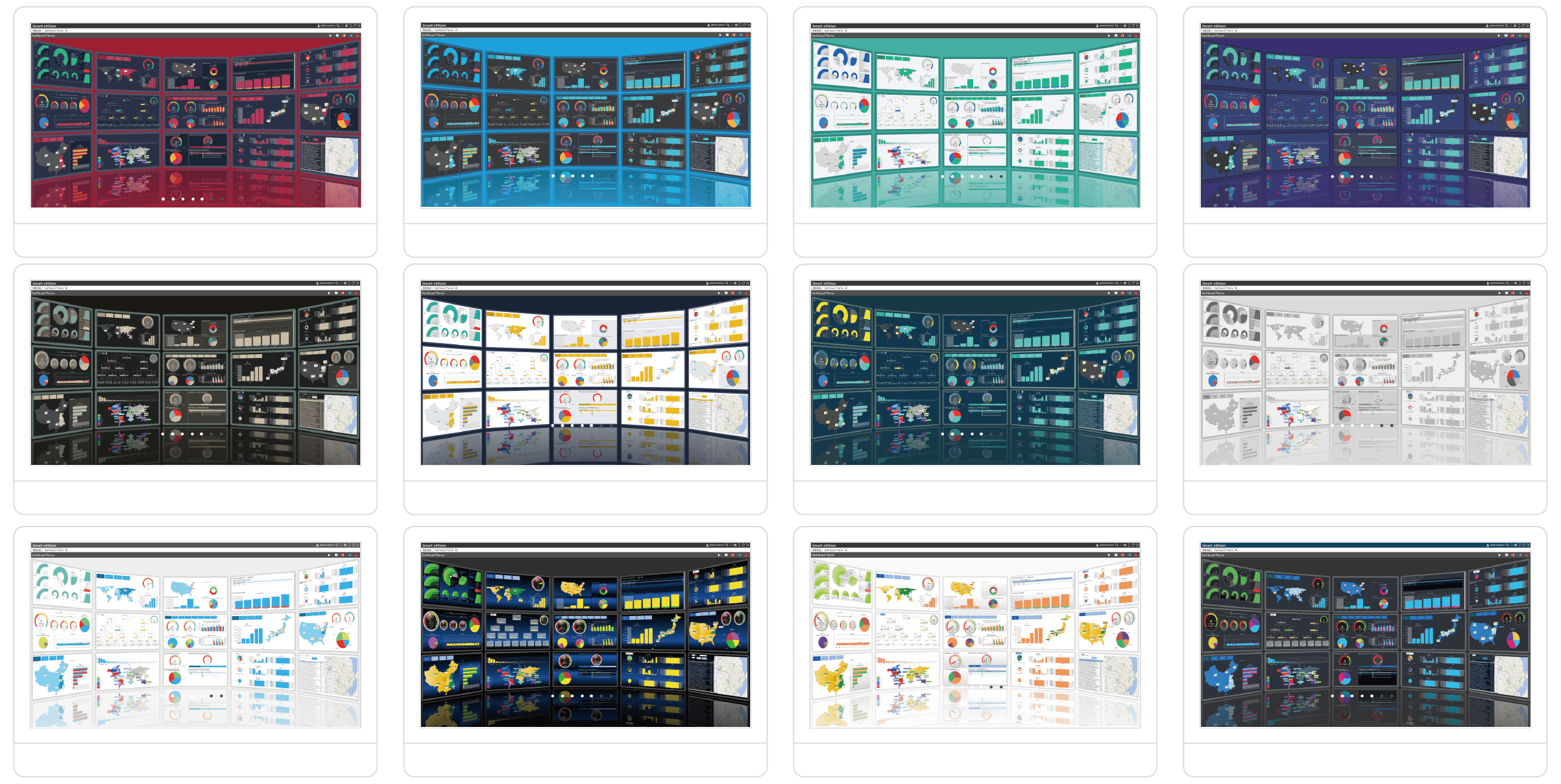 圖5. 多樣的戰情室風格
圖5. 多樣的戰情室風格
Query(查詢及報表):流暢的查詢體驗、快速建立各式企業複雜報表
❝ 呈現專業的靜態報表,沿用Excel版面設計簡單上手,精準列印節省時間與人力 ❞
相較於可以自由擺放元件的Dashboard(儀表板),Query(查詢及報表)會比較適合呈現資料於固定版面,像是有查詢條件的資料表(圖6)、資產負債表(圖7)。首先,查詢有許多方便功能,像是查詢條件提供邊打邊找、全文檢索、下拉選單多選、ForeignKey等設定,讓使用者能夠快速地查詢到正確的資料,在瀏覽資料方面也有提供凍結視窗、顏色管理、指標圖示等效果,讓重點資訊一目瞭然。報表使用的是Excel介面來設計符合企業各式需求的管理報表,不論是彙總報表、交叉報表、群組分頁報表、主子報表、標籤式報表都能夠快速達成,當查詢資料準備完成後,即可透過Excel畫面快速設計報表版型,利用點選的方式帶入想呈現的欄位,且沿用Excel排版工具列功能,像是調整表格框線、文字樣式、儲存格格式、圖表功能等,讓使用者可以像平常在編輯試算表一樣直覺便利,另外,可以將常用的報表版面存成樣板供未來使用,不需重複設計。
★延伸閱讀:資料倉儲應用系列:製作報表輕鬆上手!
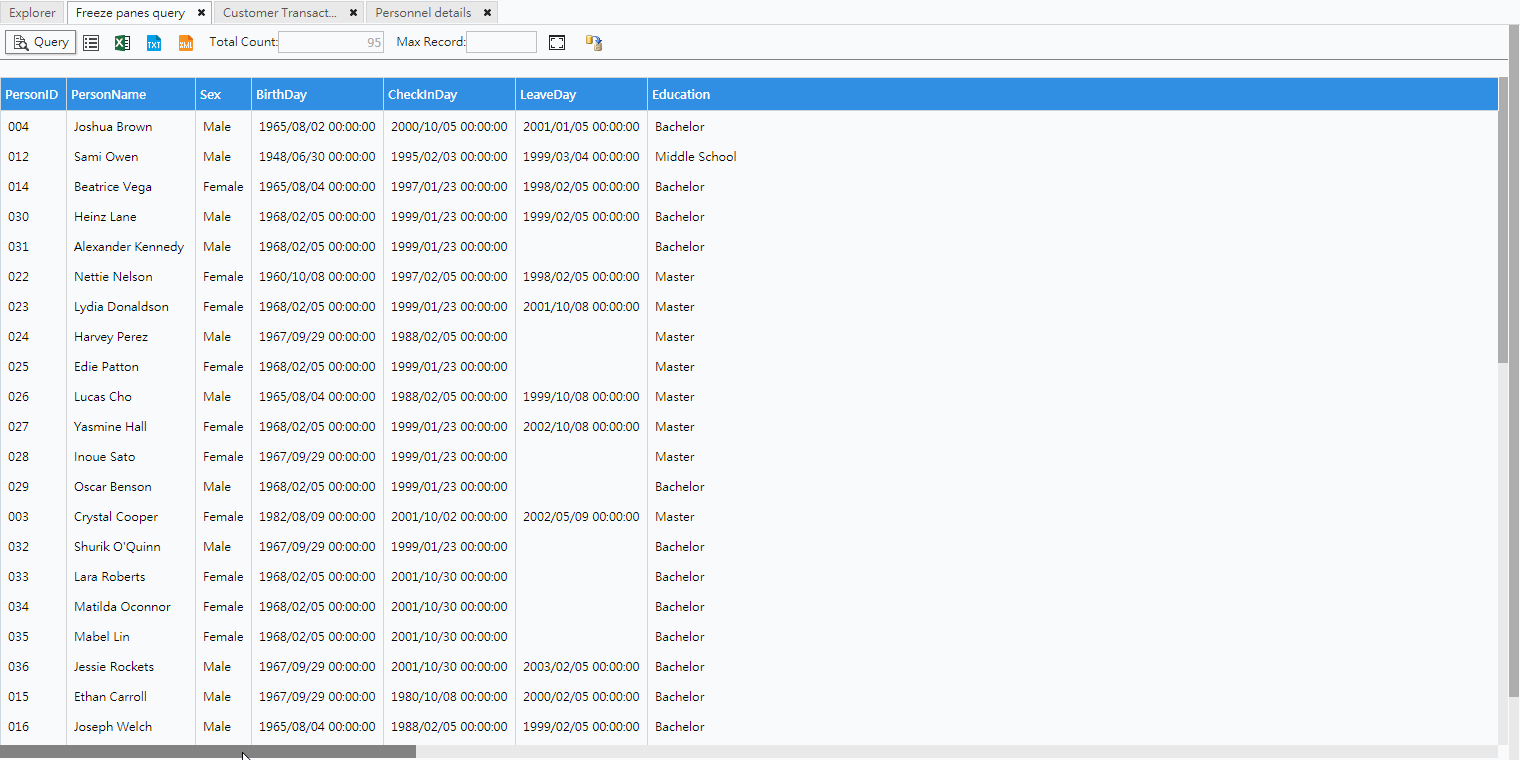 圖6. 查詢瀏覽畫面
圖6. 查詢瀏覽畫面
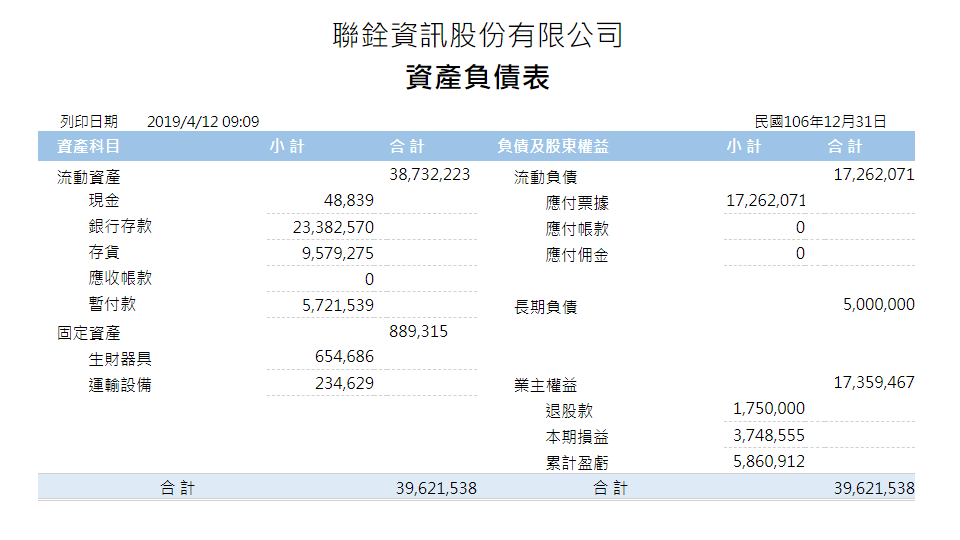 圖7. 報表範例-資產負債表
圖7. 報表範例-資產負債表
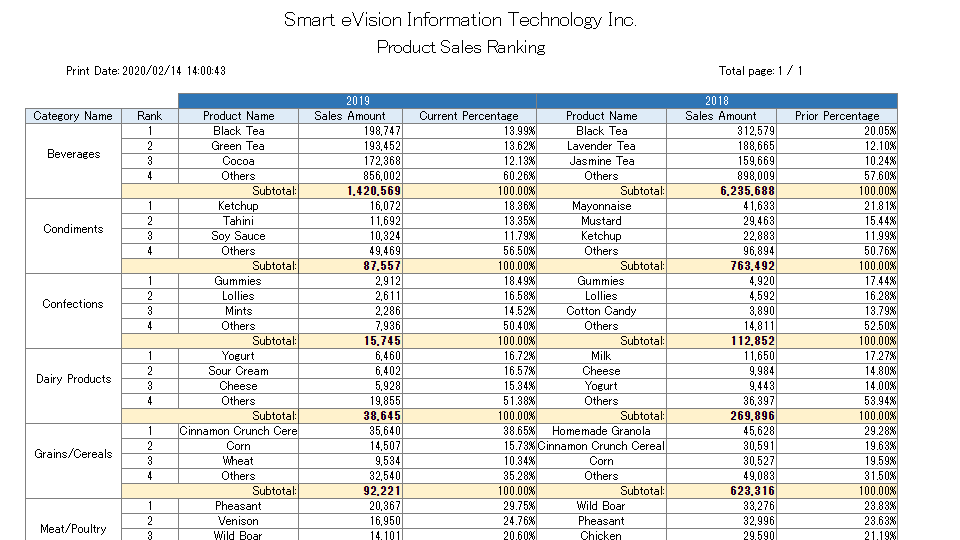 圖8. 報表範例-各類產品銷售Top3
圖8. 報表範例-各類產品銷售Top3
若有紙本印表需求的話,也不用擔心會跑版或是邊界截斷問題,我們針對不同瀏覽器支援印表控制元件,讓使用者達到零誤差的印表。設計報表時也能匯入圖片當作底稿,像是支票、出貨單能一次對位完成,大幅減少試做的時間與紙張墨水的浪費。還有提供十多樣條碼格式套用,或是使用浮水印增加企業資料安全性。報表除了可在Web上瀏覽及紙本列印,也能輸出Excel、PDF、HTML檔案,其中群組報表在Excel可依群組分頁籤、在PDF有群組標籤快速切換。
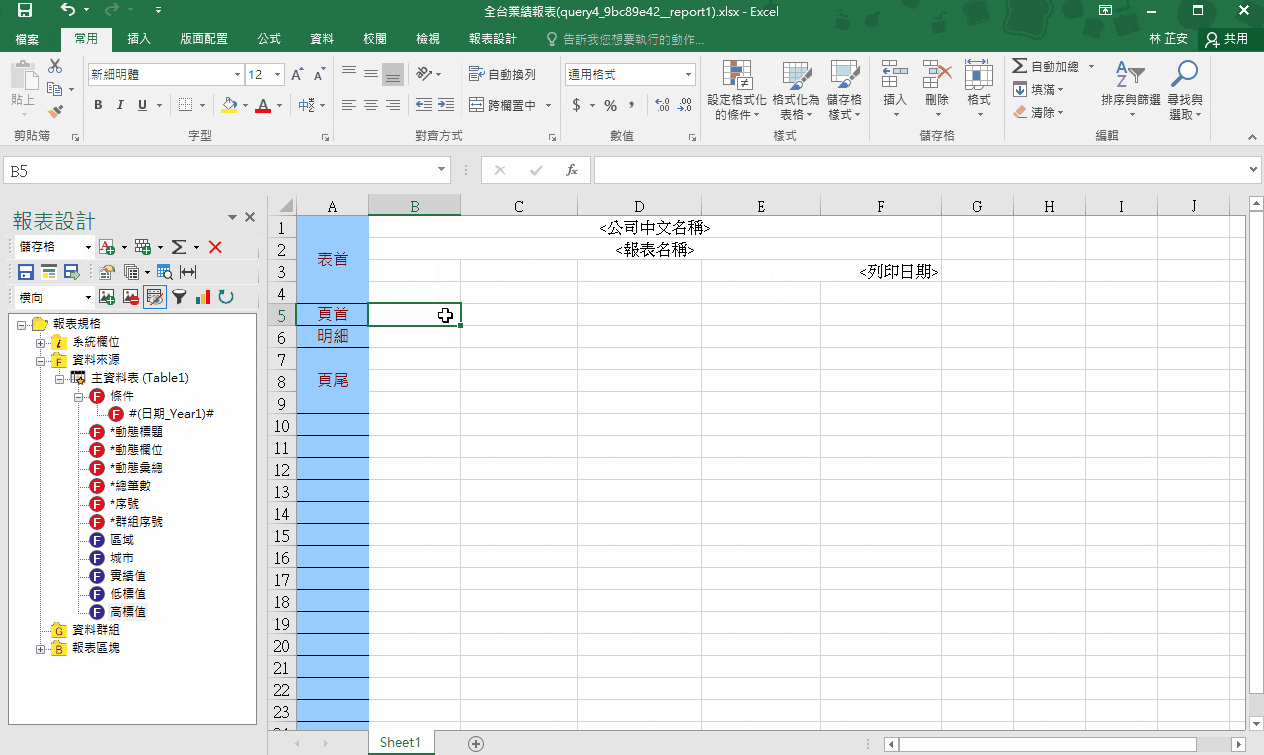 圖9. Smart Query 報表設計便利
圖9. Smart Query 報表設計便利
Analysis(分析):自助式分析適合IT人員、Power User、User 三方合作
❝ 讓User也有機會拖拉資料維度、儲存及共享自己的分析經驗,省去User與IT間的需求溝通成本 ❞
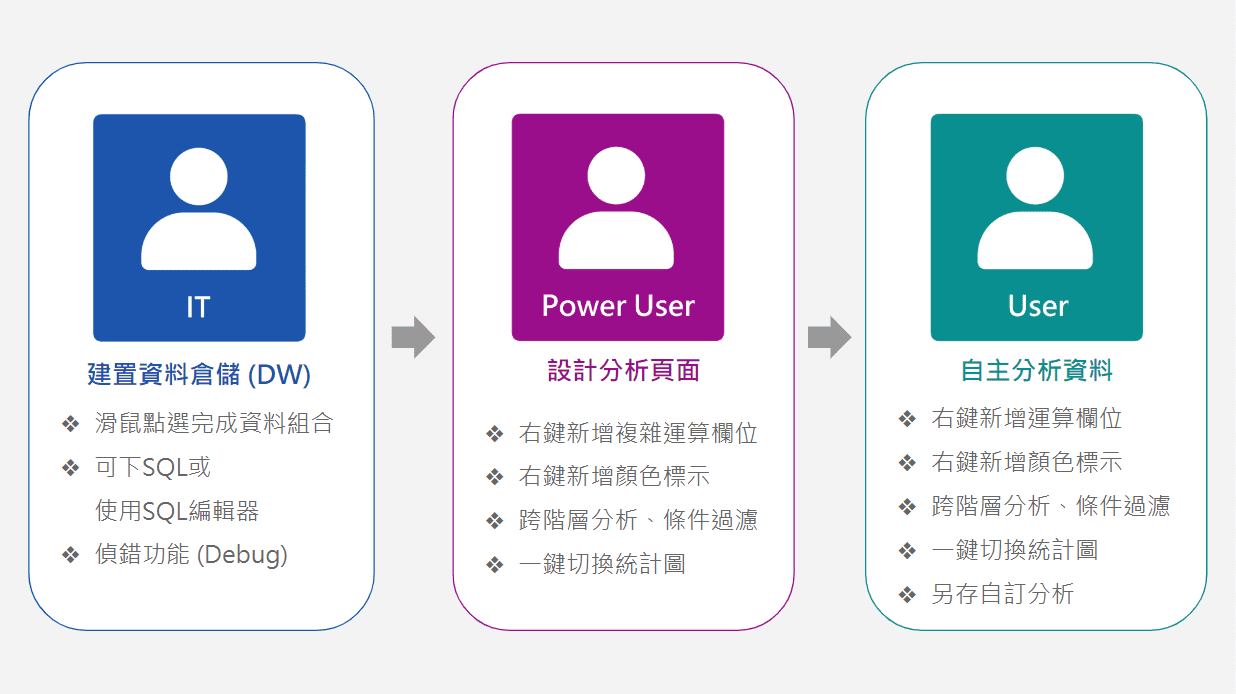 圖10. IT人員、Power User、User三方合作
圖10. IT人員、Power User、User三方合作
自助式BI的時代來臨,人人都將與數據為伍!Analysis(分析頁面,又稱自助式分析)不同於Dashboard(儀表板頁面)、Query(查詢報表頁面)大多由IT人員獨立開發完成再提供給Power User與User(以下統稱使用者)進行分析,(分析頁面)給予了使用者很強大的分析權力與彈性。首先,由IT人員負責收集和整合使用者會使用到的資料來源,並建置成OLAP Cube、DataWarehouse(資料倉儲)。接著,建立初始的頁面,就能讓有經驗的使用者藉由專業領域Know-how,快速拖拉期望分析的資料維度(圖11),並且像是常用的複雜運算、期間運算、排名、排序、重點顏色管理等,只需要透過"兩步驟"右鍵功能選單即能達成(圖12),且DataWarehouse使用 In-Memory 技術開發,執行效能極佳。
★延伸閱讀:「資料倉儲應用系列」- 如何快速製作彈性的分析?〈IT人員篇〉 〈Power User 與 User篇〉
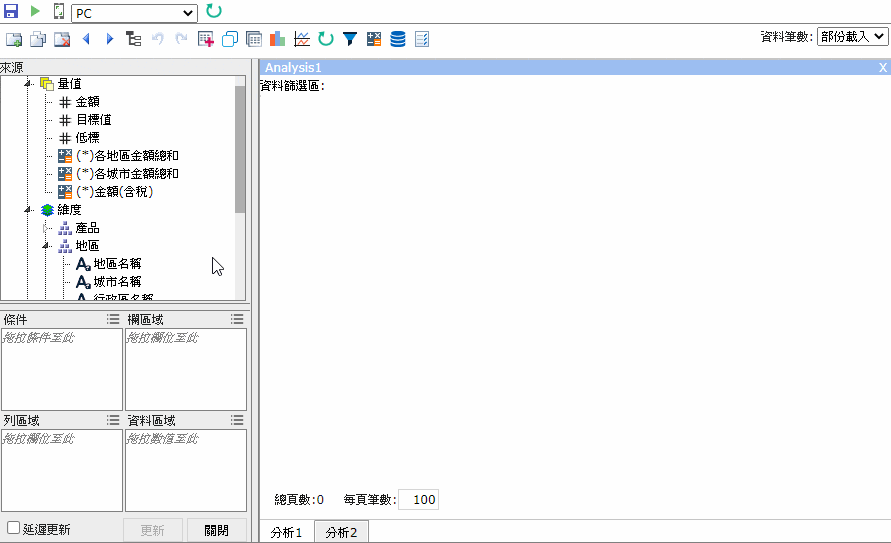 圖11. 拖拉資料製作分析表
圖11. 拖拉資料製作分析表
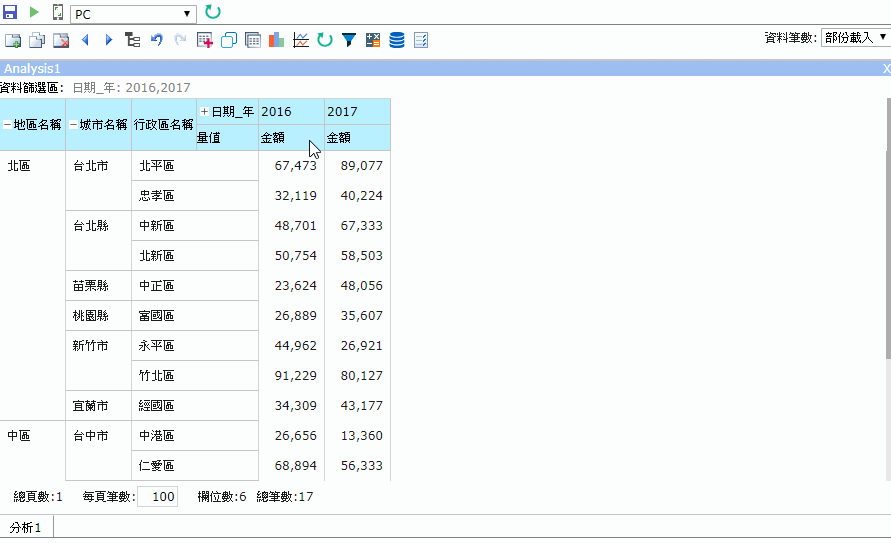 圖12. 右鍵新增多種複雜運算欄位
圖12. 右鍵新增多種複雜運算欄位
除此之外,資料表也有許多靈活應用,像是能跨階層分析、分析表相互連動、一鍵變成樞紐統計圖(圖13)、輸出為Excel檔案等功能,並且我們也有提供個人化服務,像是可將已設定好的資料維度、顏色指標的分析頁,存成個人版本(圖14),甚至儲存多個版本,方便下次重複利用,或是將最常用的分析設定為每次預設開啟的畫面,有需求時,也可將自己的版本與其他使用者共用。當使用者能夠自主開發、分析資料時,便能減輕IT人員負擔,省去與使用者間的需求溝通成本,專注於企業更核心的IT任務中。
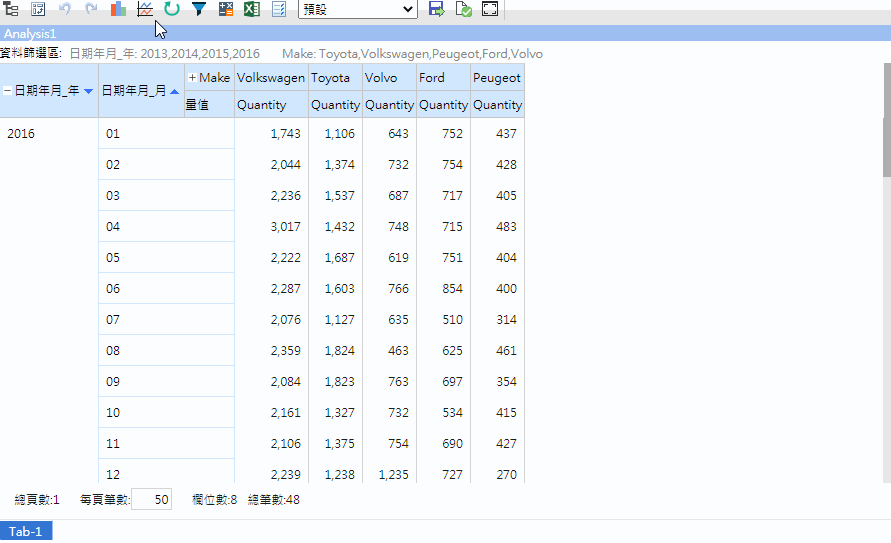 圖13. 一鍵切換樞紐圖表並合併比較
圖13. 一鍵切換樞紐圖表並合併比較
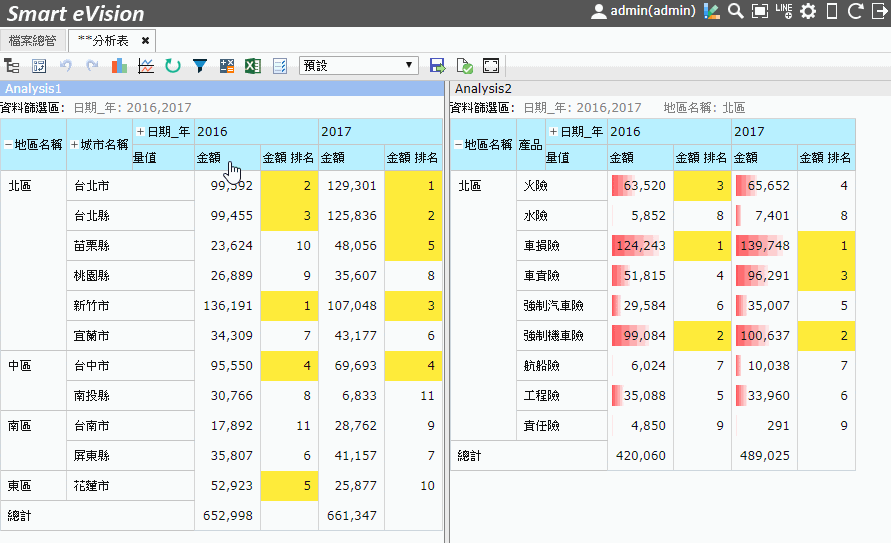 圖14. 顏色重點管理、儲存自己的分析、設為預設開啟畫面
圖14. 顏色重點管理、儲存自己的分析、設為預設開啟畫面
設計者的救星!快速頁面轉換:一鍵複製「資料規格」
設計者在聯銓BI平台製作頁面的過程中,有沒有遇過做完儀表板頁面後,需要使用相似的資料設計報表呢?此時,利用「頁面轉換」能一秒完成複製規格的效果,將儀表板頁面的資料規格完整複製到查詢及報表頁面!此功能適用於有使用兩種以上產品的企業,例如:Smart eVision與Smart Query、Smart eVision與分析模組...等。頁面轉換可讓設計者省下不少資料整理的時間,不再重複相同的動作。
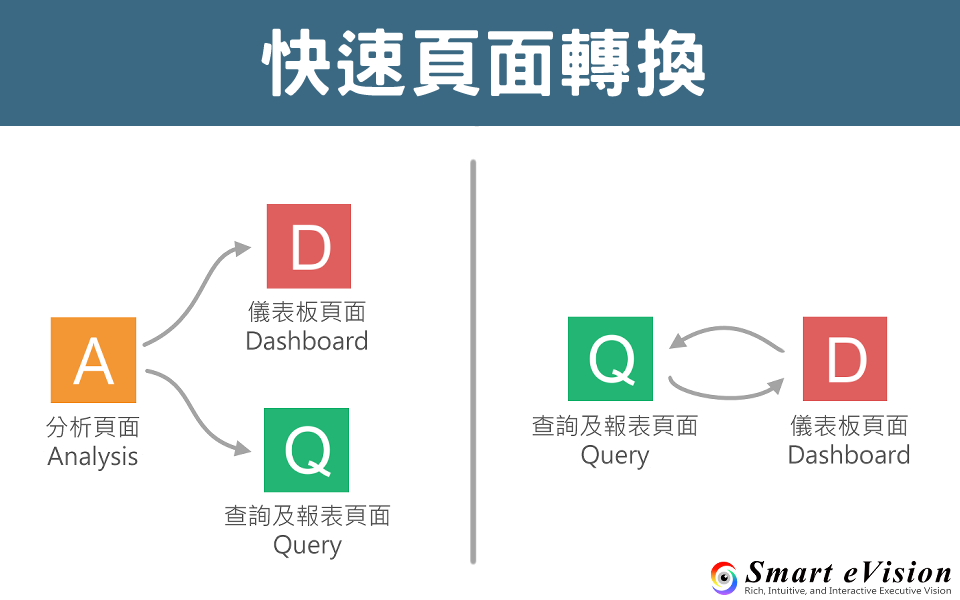 圖15. 快速頁面轉換:一鍵複製「資料規格」
圖15. 快速頁面轉換:一鍵複製「資料規格」
結語
上述的聯銓BI頁面能分別滿足企業客戶不同應用需求,不論IT人員是偏向集中管理式或是自助式BI,都能藉由多方合作達成,像是我們提供適合決策者的視覺化互動儀表板,或是適用企業各階層的查詢與報表,以及讓使用者能自行拖拉的多維度分析,方便整合在同一平台上實現。另外,還可以搭配排程、Mobile模組,讓BI管理更加自動、行動化,有效協助企業展現最大的資料價值,全面提升執行力。
更多Smart平台資訊
還沒有接收到聯銓最新消息?點選「註冊」加入會員,最新消息第一時間寄信通知您!